如果单击一个视图导航按钮,可以更改这些基本视图属性:缩放、平移和环绕。
-
 缩放
缩放 -
控制放大和缩小。
 平移视图
平移视图-
控制在任意方向上的平移。
-
 环绕
环绕 -
控制在任意方向上的旋转。
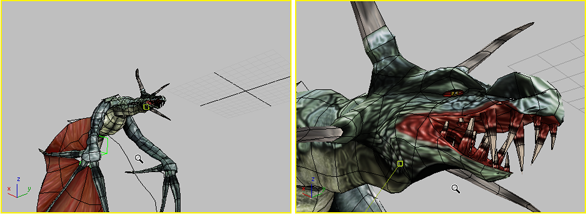
缩放视口之前和之后
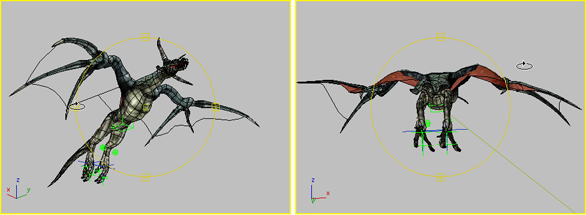
环绕视口之前和之后
缩放视图
![]()
![]() 单击缩放或缩放所有视图并且在视口中拖动以更改视图的放大。“缩放”只能更改活动视图,而“缩放所有视图”可以同时更改所有非摄影机视图。
单击缩放或缩放所有视图并且在视口中拖动以更改视图的放大。“缩放”只能更改活动视图,而“缩放所有视图”可以同时更改所有非摄影机视图。
![]() 如果透视视图为活动视图,也可以单击视野 (FOV)。更改视野与更改摄影机上的镜头的效果相似。视野越大,场景中可看到的部分越多且透视图会扭曲,这与使用广角镜头相似。视野越小,场景中可看到的部分越少且透视图会展平,这与使用长焦镜头类似。
如果透视视图为活动视图,也可以单击视野 (FOV)。更改视野与更改摄影机上的镜头的效果相似。视野越大,场景中可看到的部分越多且透视图会扭曲,这与使用广角镜头相似。视野越小,场景中可看到的部分越少且透视图会展平,这与使用长焦镜头类似。
缩放至范围
![]()
![]() 单击“最大化显示”或者“全部最大化显示”弹出按钮可以更改视图的放大和位置,并显示场景中对象的范围。视图居中于对象并改变放大倍数以使对象填充视口。
单击“最大化显示”或者“全部最大化显示”弹出按钮可以更改视图的放大和位置,并显示场景中对象的范围。视图居中于对象并改变放大倍数以使对象填充视口。
-
 “最大化显示”、“最大化显示选定对象”按钮缩放活动视口到场景中所有可见或选定对象的范围。
“最大化显示”、“最大化显示选定对象”按钮缩放活动视口到场景中所有可见或选定对象的范围。 -
 “所有视图最大化显示”、“所有视图最大化显示选定对象”缩放所有视口以达到所有对象或当前选择的范围。
“所有视图最大化显示”、“所有视图最大化显示选定对象”缩放所有视口以达到所有对象或当前选择的范围。
平移视图
单击“平移视图”并在视口中拖动可以平行于视口平面移动视图。在任何工具处于活动状态时,您也可以通过按住鼠标中键并拖动的方式来平移视口。
环绕视图
单击“环绕”、“环绕选择”或者“环绕子对象”可以分别围绕视图中心、选定对象或当前子对象选择来旋转视图。当旋转正面视口,如“顶”视图时,它将转换为正交视图,如视口标签所示。
![]() 使用“环绕子对象”时,视图围绕选定的子对象或对象旋转的同时,选定的子对象或对象会保留在视口中相同的位置。
使用“环绕子对象”时,视图围绕选定的子对象或对象旋转的同时,选定的子对象或对象会保留在视口中相同的位置。
![]() 选定“动态观察”时,视图围绕选定的对象旋转的同时,选定的对象会保留在视口中相同的位置。如果未选择任何对象,则此功能会还原为标准的“动态观察”功能。
选定“动态观察”时,视图围绕选定的对象旋转的同时,选定的对象会保留在视口中相同的位置。如果未选择任何对象,则此功能会还原为标准的“动态观察”功能。
![]() 通过“环绕”,视口边缘附近的对象可以旋转到视图范围以外。
通过“环绕”,视口边缘附近的对象可以旋转到视图范围以外。
您还可以旋转视图,方法是在按住 Alt 的同时在视口中使用鼠标中键拖动。此操作可使用当前的“动态观察”模式,而与“动态观察”按钮是否激活无关。
您也可以通过按下 Ctrl+R 组合键来激活“动态观察”。